Galaxy Z Flip 4 5G tidak sekadar bisa dilipat. Samsung memaksimalkan kemampuan tersebut dengan menghadirkan Flex Mode.
Dengan Flex Mode kita dapat menggunakan Galaxy Z Flip 4 meski saat dilipat. Kemampuan ini belum dimiliki oleh perangkat sejenisnya.
Kemampuan ini sangat berguna jika kamu ingin meletakkan ponsel dan menggunakannya secara handsfree, seperti saat membuat vlog atau panggilan video.
SCROLL TO CONTINUE WITH CONTENT
Memang Flex Mode sudah hadir sejak Galaxy Z Flip dihadirkan. Namun kini Samsung meningkatkan kemampuannya sehingga penggunaan Galaxy Z Flip 4 lebih maksimal lagi.
Cara Menggunakan Flex Mode di Galaxy Z Flip 4 5G
Untuk masuk ke mode Flex, pastikan orientasi dimatikan. Lalu buka aplikasi dan lipat layar ponsel setengah.
Jika aplikasi mendukungnya, kamu akan melihat konten berpindah ke layar atas dan biasanya sekumpulan kontrol muncul di bagian bawah. Ini bervariasi menurut aplikasi.
Sedikit catatan tidak semua aplikasi mendukung mode Flex di Flip didukung di Flip. Berikut ini aplikasi yang secara default mendukung Flex Mode di Galaxy Z Flip 4.
- Calendar
- Camera
- Gallery
- Google Meet
- Phone
- Settings
- Samsung Free
- YouTube
Aplikasi yang sudah terinstal namun telah mendukung Flex Mode harus diaktifkan secara manual. Langkahnya sebagai berikut:
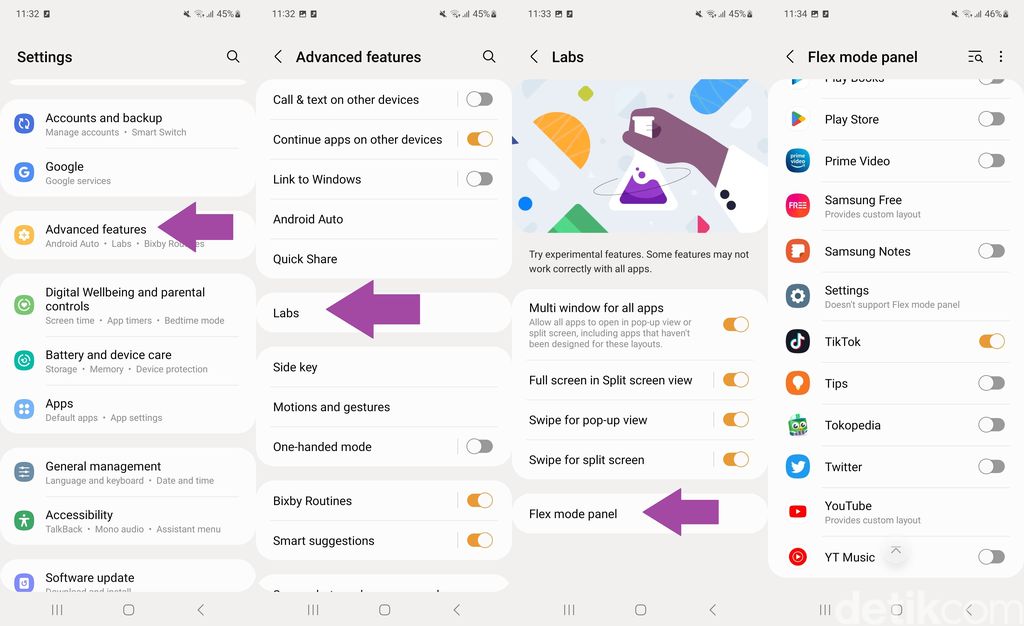 Galaxy Z Flip 4 Foto: screenshot/detikINET Galaxy Z Flip 4 Foto: screenshot/detikINET |
- Buka Settings
- Tekan Advanced Feature
- Ketuk opsi Labs
- Kemudian tekan Flex Mode Panel
- Cara aplikasi yang ingin diaktifkan, kemudian geser tombol ke kanan
Setelah selesai, coba buka aplikasi tersebut, lipat ponsel setengah, dan kamu akan melihat konten berpindah ke bagian atas layar dan panel kontrol muncul di bagian bawah dengan deretan ikon. Fungsinya secara berurut sebagai berikut:
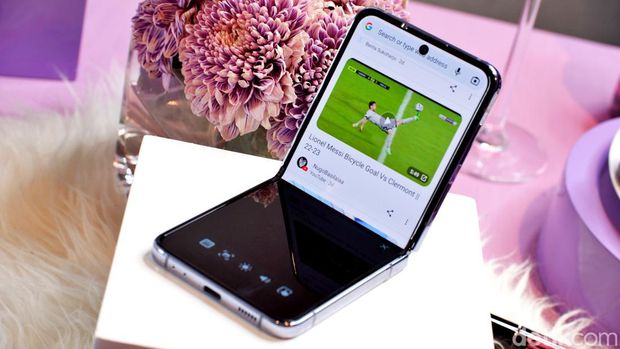 Samsung Galaxy Z Flip 4 Foto: Adi Fida Rahman/detikINET Samsung Galaxy Z Flip 4 Foto: Adi Fida Rahman/detikINET |
- Notifikasi
- Screenshot
- Mengatur kecerahan layar
- Pengaturan volume
- Touchpad
Untuk fungsi touchpad sendiri selayaknya di laptop. Kamu bisa menggerakkan jari di area tersebut akan ada kursor yang bergerak di layar. Touchpad ini juga mendukung multitouch, salah satunya gunakan dua jari ke atas dan bawah untuk fungsi scroll.
Selanjutnya Flex Cam >>>
Cara Menggunakan Flex Cam
Flex Cam adalah salah satu peningkatan dari fitur Flex Mode sehingga membantu pengguna untuk mengambil foto dan video dari berbagai angle berkat kameranya yang fleksibel.
1. Ambil Foto dan Video secara Hands-free
Cukup atur sudut pelipatan perangkat Galaxy Z Flip 4 5G, letakkan di permukaan yang datar, lalu ambil foto atau video dengan timer. Dengan begitu, pengguna bisa melakukan group selfie, live streaming dan kegiatan lainnya dengan mudah tanpa bantuan orang lain.
2. Rekam ala Camcorder
 Samsung Galaxy Z Flip 4 Foto: Adi Fida Rahman/detikINET Samsung Galaxy Z Flip 4 Foto: Adi Fida Rahman/detikINET |
Satu keunikan dari Flex Cam Galaxy Z Flip 4 5G adalah bisa digunakan layaknya camcorder atau handycam. Dengan melipat setengah perangkat, kamu bisa memegangnya seperti sebuah camcorder.
Dengan begitu, pengguna dapat mengambil foto dan video secara landscape. Bagian bawah yang digenggam nantinya akan menampilkan beberapa fitur seperti tombol shutter, pengaturan video, rasio video dan lain sebagainya.
Tak hanya praktis, hal ini juga memudahkan content creator membuat konten dalam berbagai aktivitas. Mulai dari berolahraga, traveling, mukbang challenge hingga vlogging, semua dapat dilakukan dengan lebih mudah dan tanpa ribet.
3. Selfie di kamera depan
 Samsung Galaxy Z Flip 4 Foto: Adi Fida Rahman/detikINET Samsung Galaxy Z Flip 4 Foto: Adi Fida Rahman/detikINET |
Tanpa harus membuka smartphone, pengguna dapat mengambil foto dan video berkualitas tinggi langsung dari cover screen menggunakan kamera utama dengan fitur Quick Shot. Lewat fitur ini, kamu juga bisa mengambil selfie dalam Portrait Mode dan melihat preview foto dengan rasio yang sebenarnya lewat kamera utama di cover screen.
Pengguna juga bisa membuat konten dengan kontinuitas yang seamless, dari mode Quick Shot saat perangkat tertutup dengan menggunakan cover screen ke Flex Mode saat perangkat terbuka tanpa pause. Fitur ini pastinya akan menghadirkan banyak cara kreatif bagi para content creator untuk membuat konten.
(afr/fay)















































